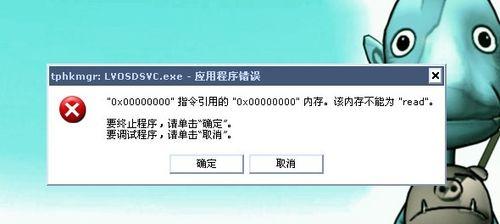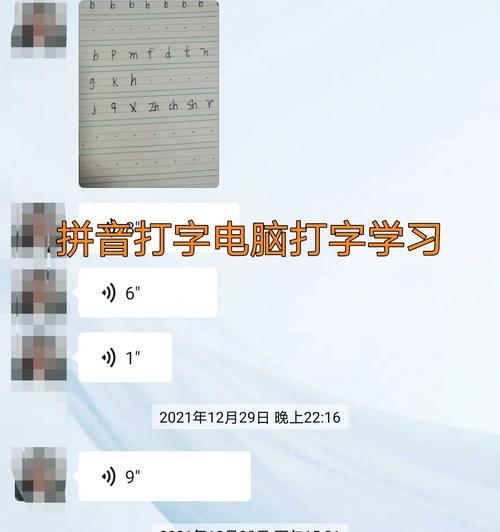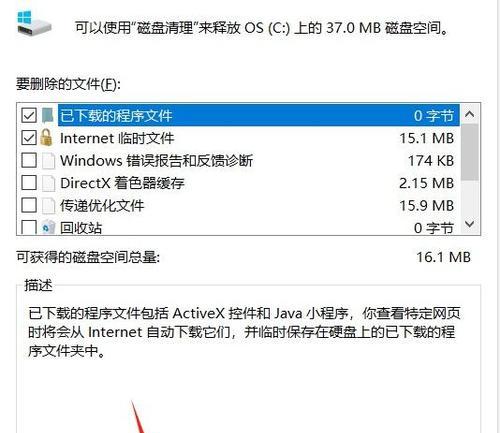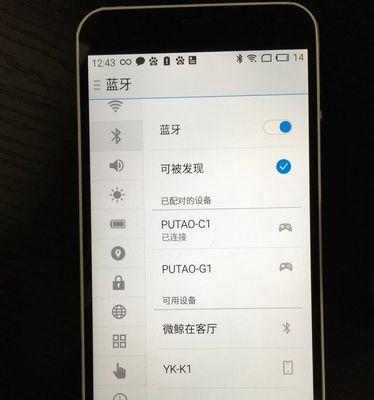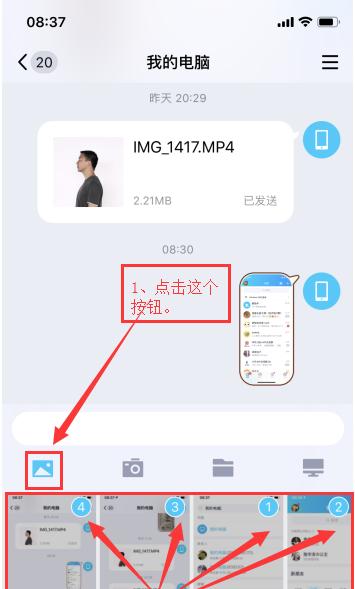华硕主板是电脑硬件中的关键组件之一,它决定了电脑的性能和稳定性。正确地设置和优化华硕主板对于提升电脑性能至关重要。本文将详细介绍华硕主板的设置教程,帮助读者解决常见的问题,并提供一些技巧,以确保你能充分发挥华硕主板的潜力。

1.确认主板型号和版本

在开始设置华硕主板之前,首先要确认自己使用的是哪个型号和版本的主板。这可以通过查看主板背面的标签或者在BIOS设置中找到。
2.升级BIOS固件
升级BIOS固件可以解决许多问题,包括兼容性、稳定性和性能方面的问题。在华硕官方网站上下载最新的BIOS固件,并按照官方指南进行升级。

3.设置引导顺序
在BIOS设置中,你可以调整电脑的引导顺序,以确保系统从正确的硬盘或存储设备启动。在"Boot"或"启动"选项中,将正确的硬盘或设备移动到首位。
4.调整CPU和内存频率
华硕主板提供了一些调整CPU和内存频率的选项,允许你提高电脑的性能。在BIOS设置中找到"Advanced"或"高级"选项,在其中找到"CPUFrequency"或"CPURatio"和"MemoryFrequency"或"DRAMFrequency",根据需要进行调整。
5.设置风扇控制
通过调整风扇控制选项,你可以优化散热效果,保持电脑的温度在合理的范围内。在BIOS设置中找到"HardwareMonitor"或"硬件监控"选项,在其中找到风扇相关的设置,并根据需要进行调整。
6.启用XMP
如果你使用的是高频率的内存条,启用XMP(IntelExtremeMemoryProfile)可以自动设置内存的频率和时序,确保其正常工作。在BIOS设置中找到"Memory"或"内存"选项,在其中找到XMP设置并启用它。
7.设置电源管理
华硕主板提供了一些电源管理选项,可以帮助你节省能源并延长电脑的寿命。在BIOS设置中找到"PowerManagement"或"电源管理"选项,在其中调整相应的设置。
8.禁用不必要的设备
如果你有一些不常用的设备,比如串口或并口,可以在BIOS设置中将它们禁用,以释放系统资源并提高电脑性能。
9.设置USB接口速度
如果你使用的是USB3.0设备,确保在BIOS设置中将USB接口的速度调整到最高。这样可以提供更快的数据传输速度。
10.开启AHCI模式
如果你使用的是固态硬盘(SSD),在BIOS设置中将硬盘模式调整为AHCI(AdvancedHostControllerInterface)模式,以充分发挥固态硬盘的性能优势。
11.设置安全启动
为了提高系统的安全性,你可以在BIOS设置中启用安全启动功能。这样可以防止未经授权的操作系统或软件的启动。
12.调整超频参数
如果你对超频感兴趣,华硕主板提供了一些超频选项供你调整。在BIOS设置中找到"Overclocking"或"超频"选项,在其中根据自己的需求进行相应的调整。
13.备份当前设置
在进行任何设置之前,建议你先备份当前的BIOS设置。这样,在设置过程中出现问题时,可以恢复到之前的设置状态。
14.保存并重启
完成所有需要的设置后,记得在BIOS设置中保存修改并重启电脑,以使新的设置生效。
15.
华硕主板设置教程详细介绍了如何正确设置和优化华硕主板,以提升电脑性能。通过确认主板型号和版本、升级BIOS固件、调整引导顺序、频率设置、风扇控制、XMP启用、电源管理等操作,你可以轻松掌握华硕主板的设置技巧。记住,在进行任何设置之前备份当前的设置,以防意外情况发生。希望本文对你有所帮助,让你的华硕主板发挥出最佳性能。